Ako pridať tváre na fotografie na iPhone

Verzia pre iOS 16 aktualizovala funkciu detekcie tváre na fotografiách, takže okrem pridania polohy k fotke pre iPhone môžete na fotografiu pridať aj túto tvár.

Verzia pre iOS 16 aktualizovala funkciu detekcie tváre na fotografiách, takže okrem pridania polohy k fotke pre iPhone môžete na fotografiu pridať aj túto tvár . Odtiaľ môžu používatelia jednoducho vyhľadávať obrázky prostredníctvom tvárí uložených na danej fotografii. Všetky fotografie s rovnakou tvárou pridanou na fotografii sú zoskupené pre rýchle vyhľadávanie vrátane videí s automatickou detekciou tváre. V nižšie uvedenom článku sa dozviete, ako pridať tváre na fotografie na iPhone.
Pokyny na pridávanie tvárí do fotografií na iPhone
Krok 1:
Najprv otvorte obrázok s tvárou a potom kliknite na ikonu i nižšie. V tomto bode okamžite uvidíte tvár zobrazenú na fotografii , ktorú iPhone rozpozná.

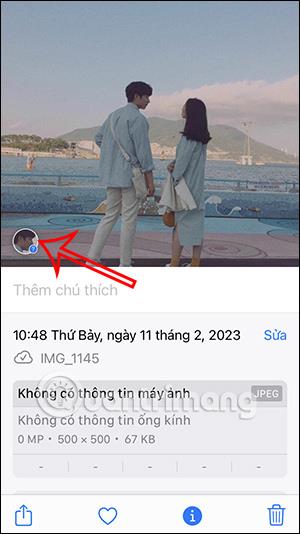
Krok 2:
Kliknite na túto tvár a potom vyberte Označiť menom . Teraz používateľ zadá názov pre túto tvár a potom klikne na Ďalej v pravom hornom rohu. Teraz musí používateľ kliknúť na Hotovo a uložiť názov tejto tváre.
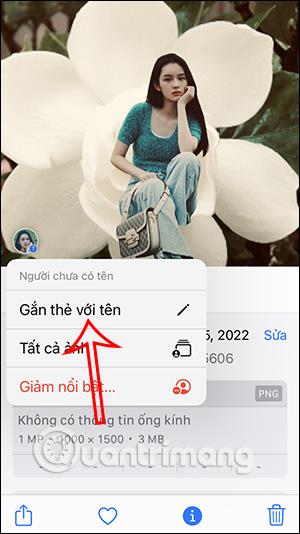

Krok 3:
Teraz kliknite na uloženú tvár na fotografii a potom kliknite na Všetky fotografie z... Okamžite uvidíte nájdené obrázky a videá s rovnakou tvárou, akú si používateľ uložil.


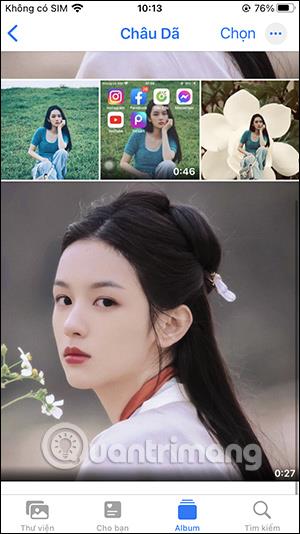
Krok 4:
Ak používateľ klikne na ikonu i pod obrázkom alebo videom, na fotografii sa mu zobrazí tvár.
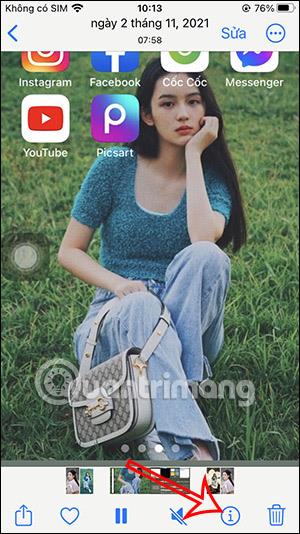
Ako odstrániť ďalšie tváre z fotografií iPhone
Krok 1:
Znova kliknite na informačnú položku na obrázku a potom kliknite na tvár uloženú na fotografii. Pokračujte kliknutím na Toto nie je... Potom zobrazte 2 možnosti na premenovanie a vymazanie mena tváre uloženého na fotografii v iPhone.
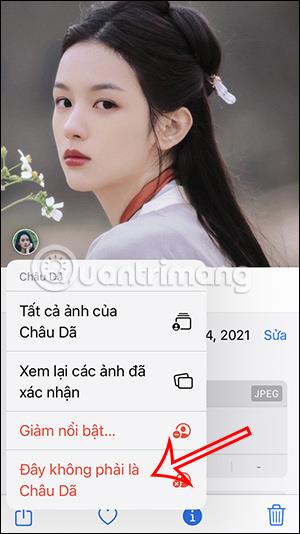
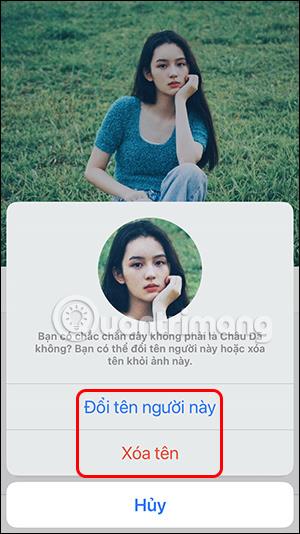
Krok 2:
Ak chcete zmeniť meno tejto tváre na nové, zadajte nové meno. Ak chcete odstrániť tvár z fotografie, kliknite na Odstrániť meno.
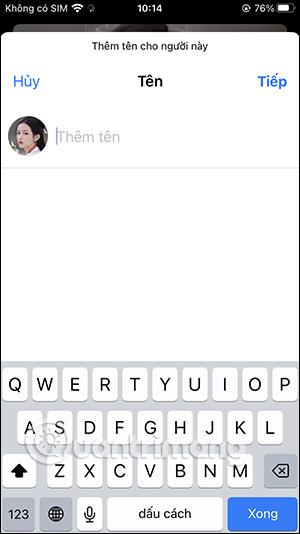
Video tutoriál o pridávaní tvárí na fotografie iPhone
Kontrola zvuku je malá, ale celkom užitočná funkcia na telefónoch iPhone.
Aplikácia Fotky na iPhone má funkciu spomienok, ktorá vytvára zbierky fotografií a videí s hudbou ako vo filme.
Apple Music sa od svojho prvého uvedenia na trh v roku 2015 mimoriadne rozrástol. K dnešnému dňu je po Spotify druhou najväčšou platenou platformou na streamovanie hudby na svete. Okrem hudobných albumov je Apple Music domovom aj tisícok hudobných videí, 24/7 rádií a mnohých ďalších služieb.
Ak chcete vo svojich videách hudbu na pozadí, alebo konkrétnejšie, nahrajte prehrávanú skladbu ako hudbu na pozadí videa, existuje veľmi jednoduché riešenie.
Hoci iPhone obsahuje vstavanú aplikáciu Počasie, niekedy neposkytuje dostatočne podrobné údaje. Ak chcete niečo pridať, v App Store je veľa možností.
Okrem zdieľania fotografií z albumov môžu používatelia pridávať fotografie do zdieľaných albumov na iPhone. Fotografie môžete automaticky pridávať do zdieľaných albumov bez toho, aby ste museli znova pracovať s albumom.
Existujú dva rýchlejšie a jednoduchšie spôsoby, ako nastaviť odpočítavanie/časovač na vašom zariadení Apple.
App Store obsahuje tisíce skvelých aplikácií, ktoré ste ešte nevyskúšali. Mainstreamové hľadané výrazy nemusia byť užitočné, ak chcete objavovať jedinečné aplikácie a púšťať sa do nekonečného rolovania s náhodnými kľúčovými slovami nie je žiadna sranda.
Blur Video je aplikácia, ktorá rozmazáva scény alebo akýkoľvek obsah, ktorý chcete na svojom telefóne, aby nám pomohla získať obraz, ktorý sa nám páči.
Tento článok vás prevedie tým, ako nainštalovať Google Chrome ako predvolený prehliadač v systéme iOS 14.









